edge浏览器将标签页固定到标签栏的方法
时间:2024-04-09 13:38:15作者:极光下载站人气:603
edge浏览器在我们的日常工作中是十分受欢迎的,这款软件提供的扩展资源十分的丰富,其中也可以帮助小伙伴们进行浏览模式的切换使用,可以使用到ie模式进行浏览网页,当我们在该浏览器中打开了一些标签之后,你可以将其中自己常常需要打开的网页标签进行固定在标签栏中,那么当我们每次打开edge浏览器的时候,标签栏的位置就会自动显示出我们固定的标签,下方是关于如何使用edge浏览器固定标签页的具体操作方法,如果你需要的情况下可以看看方法教程,希望小编的方法教程对大家有所帮助。
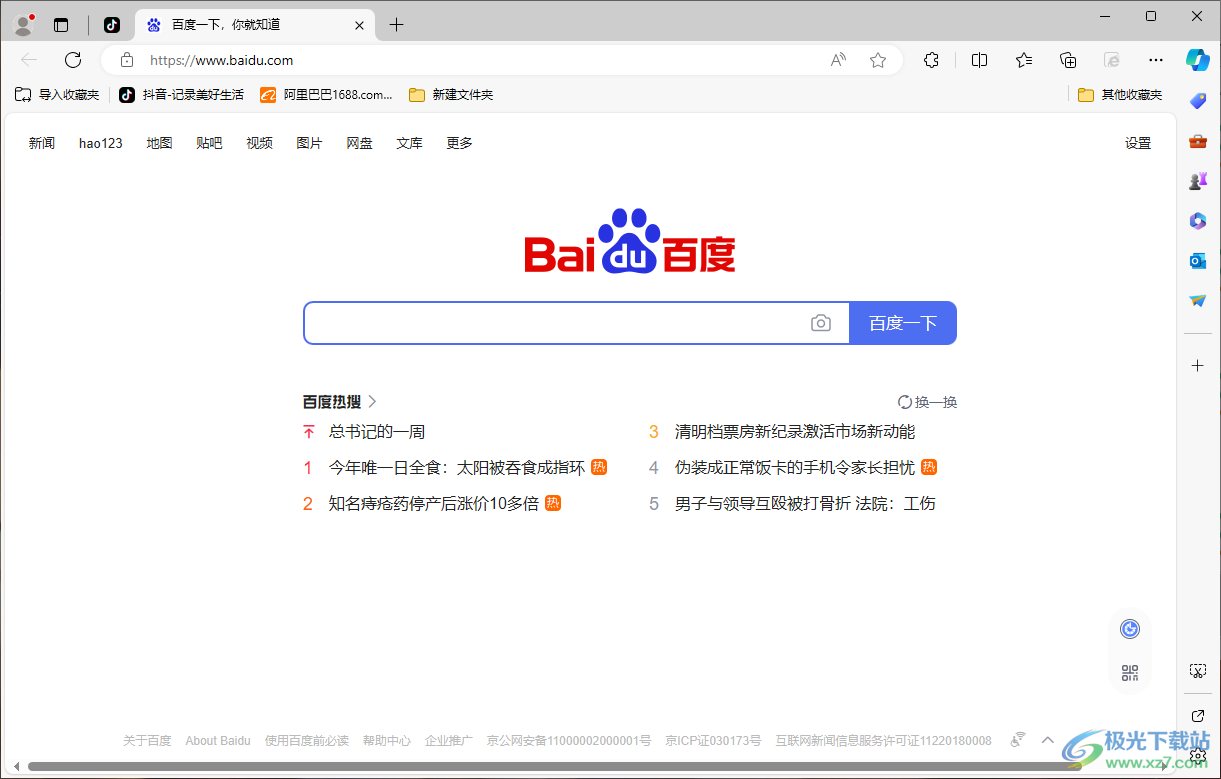
方法步骤
1.首先,我们需要点击打开edge浏览器,然后随便点击需要浏览器的标签页,如图所示。
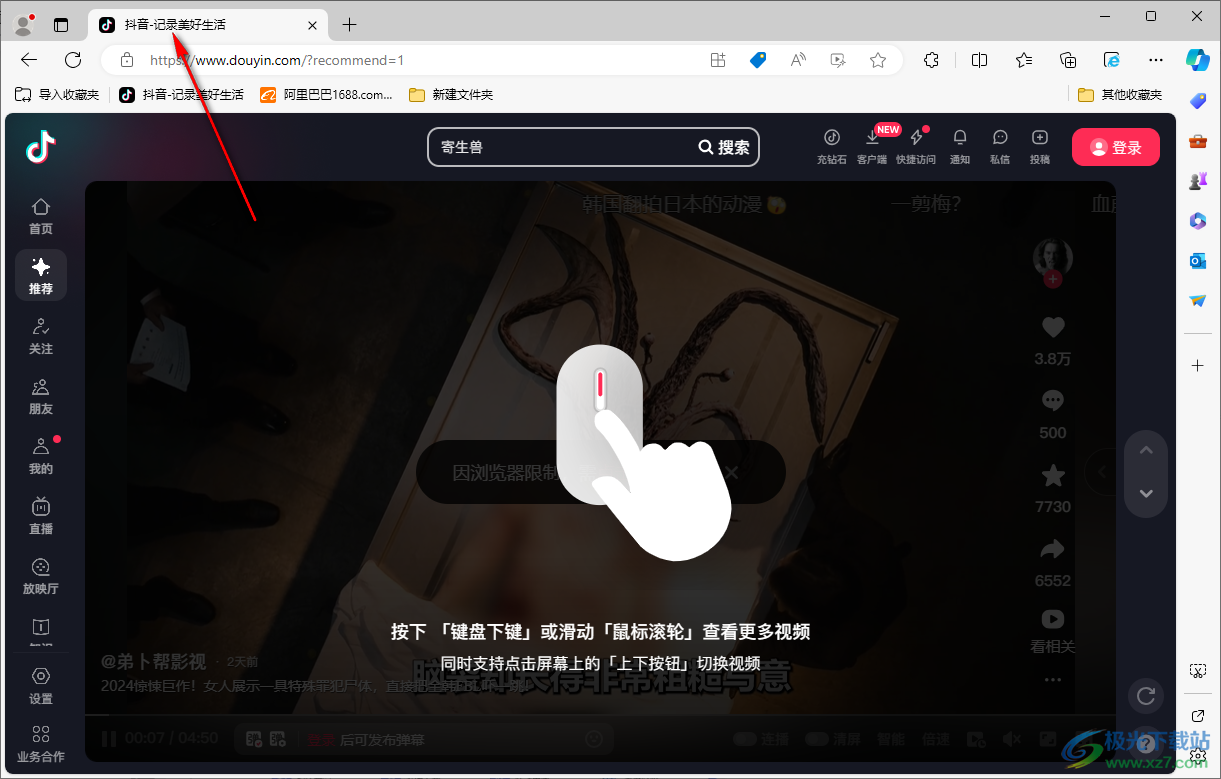
2.之后,我们将鼠标定位到该标签页的位置,将其进行右键点击一下,即可出现一个下拉选项,将其中的【固定标签页】选项进行点击。
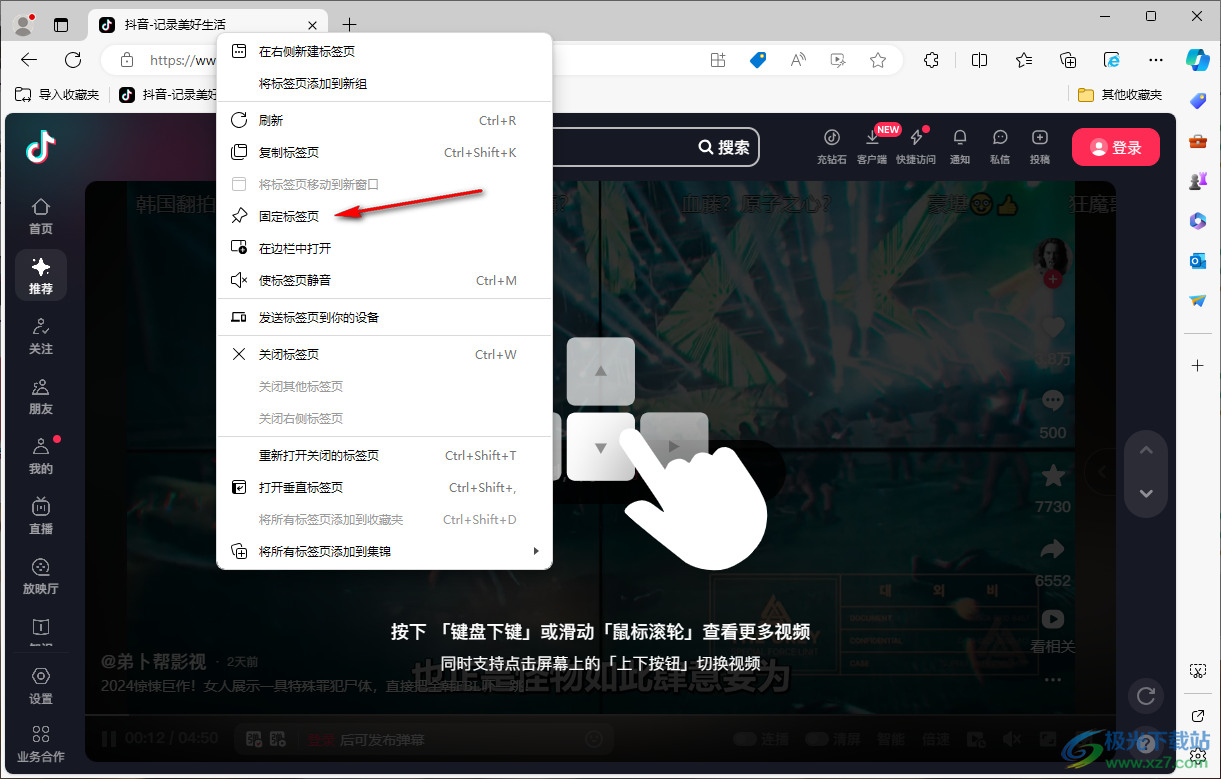
3.这时,我们就可以查看到刚刚的标题名称马上就会变成该标签页的图标如图所示。
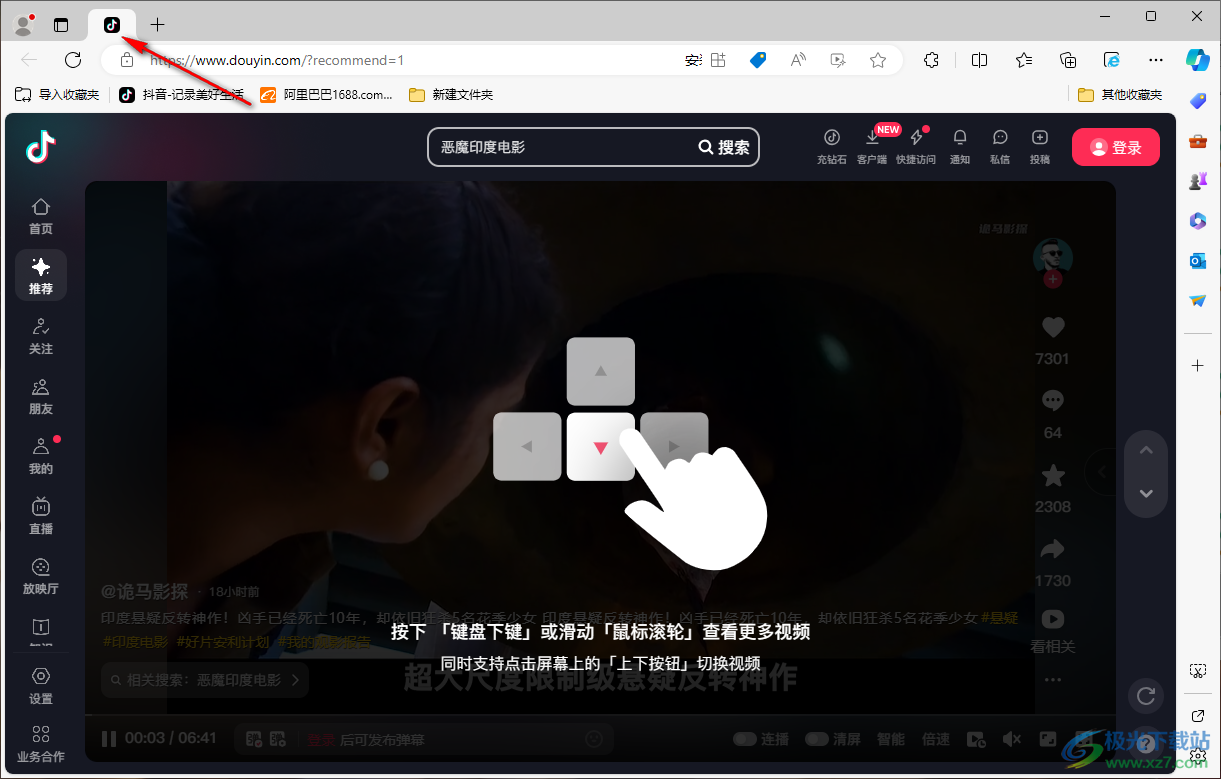
4.随后我们将edge浏览器关闭掉,之后再在我们的电脑桌面上重新将该浏览器双击打开。
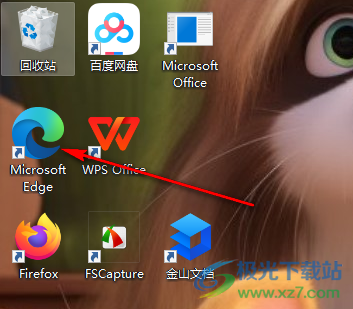
5.这时你可以查看到目前打开的edge浏览器页面顶部的位置,就会显示出刚刚固定的抖音的标签图标,你可以点击该图标就可以访问该网页了,如图所示。
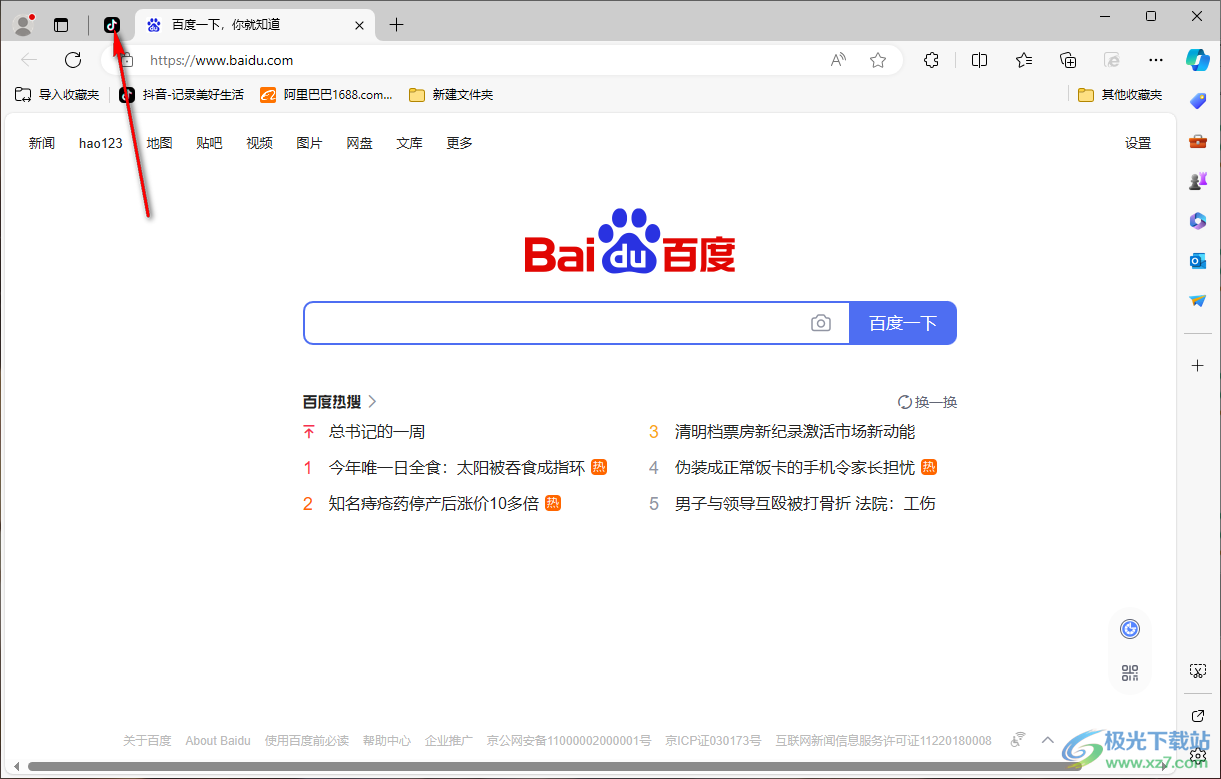
以上就是关于如何使用edge浏览器固定标签页的具体操作方法,我们在使用该浏览器的时候,想要将其中自己觉得重要的标签页设置成固定,将其固定到标签栏,那么每次打开浏览器就可以直接在标签栏的位置进行点击该网页进行访问了,感兴趣的话可以试试哦。

大小:324 MB版本:v127.0.2651.86环境:WinAll
- 进入下载
相关推荐
相关下载
热门阅览
- 1百度网盘分享密码暴力破解方法,怎么破解百度网盘加密链接
- 2keyshot6破解安装步骤-keyshot6破解安装教程
- 3apktool手机版使用教程-apktool使用方法
- 4mac版steam怎么设置中文 steam mac版设置中文教程
- 5抖音推荐怎么设置页面?抖音推荐界面重新设置教程
- 6电脑怎么开启VT 如何开启VT的详细教程!
- 7掌上英雄联盟怎么注销账号?掌上英雄联盟怎么退出登录
- 8rar文件怎么打开?如何打开rar格式文件
- 9掌上wegame怎么查别人战绩?掌上wegame怎么看别人英雄联盟战绩
- 10qq邮箱格式怎么写?qq邮箱格式是什么样的以及注册英文邮箱的方法
- 11怎么安装会声会影x7?会声会影x7安装教程
- 12Word文档中轻松实现两行对齐?word文档两行文字怎么对齐?
网友评论